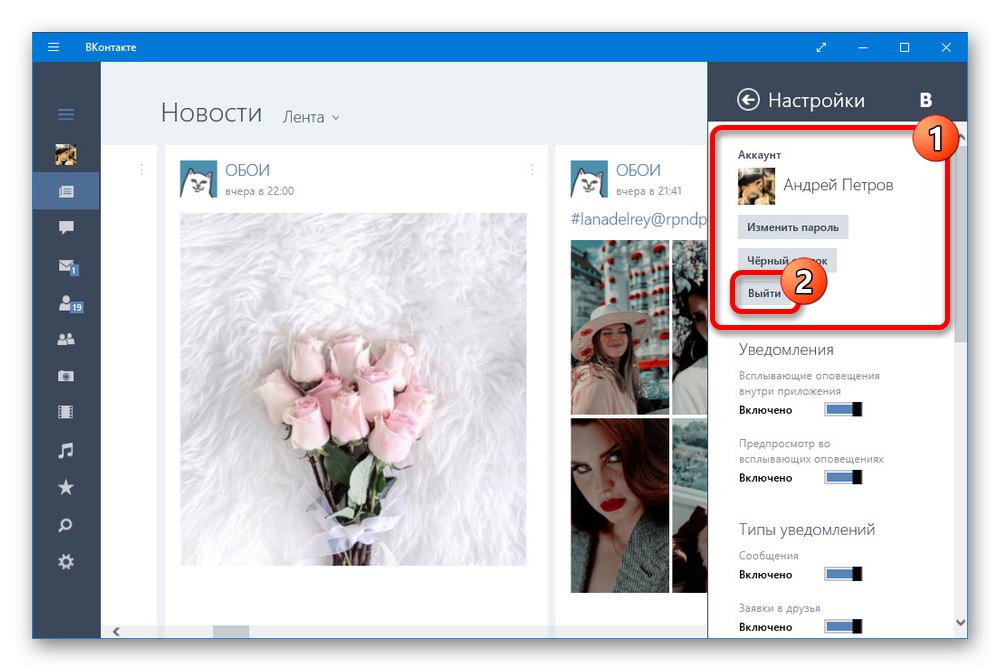Ak používate VKontakte na počítači, často sa vyžaduje odhlásenie z aktívneho účtu na opätovnú autorizáciu alebo na iný účel. To je možné vykonať pomocou štandardných prostriedkov tejto sociálnej siete bez ohľadu na verziu. V rámci nasledujúcich pokynov popíšeme tento postup podrobne.
Ukončite VKontakte na PC
Vo všetkých možných prípadoch je postup pri ukončení podobný. Zároveň budeme napriek podobnostiam uvažovať o všetkých troch hlavných verziách sociálnej siete, ktoré sú štandardne dostupné na použitie na PC.
Metóda 1: Webové stránky
Najjednoduchší spôsob, ako sa odhlásiť z účtu VKontakte, je prostredníctvom oficiálnej webovej stránky pomocou štandardnej možnosti. Nie je tu nič zložité, pretože možnosť zrušenia autorizácie je normou doslova pre akýkoľvek zdroj na internete, ktorý podporuje niekoľko profilov naraz.
- Otvorte ľubovoľnú stránku na webe okrem „VKontakte pre vývojárov“ a kliknite ľavým tlačidlom myši na avatar účtu v pravom hornom rohu.
- V poskytnutom zozname musíte položku nájsť a použiť "Východ"... Potom bude použitý účet v tomto počítači okamžite deaktivovaný.
- V súčasnosti má VKontakte veľa funkcií, ktoré zjednodušujú prácu, vrátane podpory histórie použitých profilov. Preto, ak v budúcnosti neplánujete účet používať, nezabudnite kliknúť na krížik vedľa bloku zablokovaného účtu na ľavej strane hlavnej stránky webu.
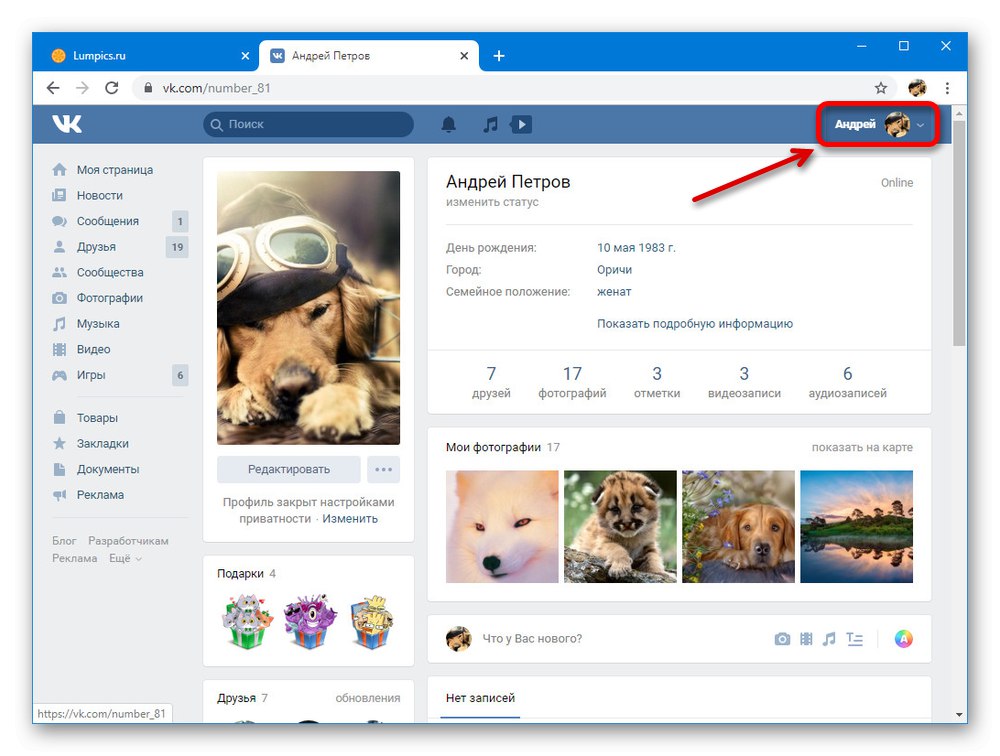
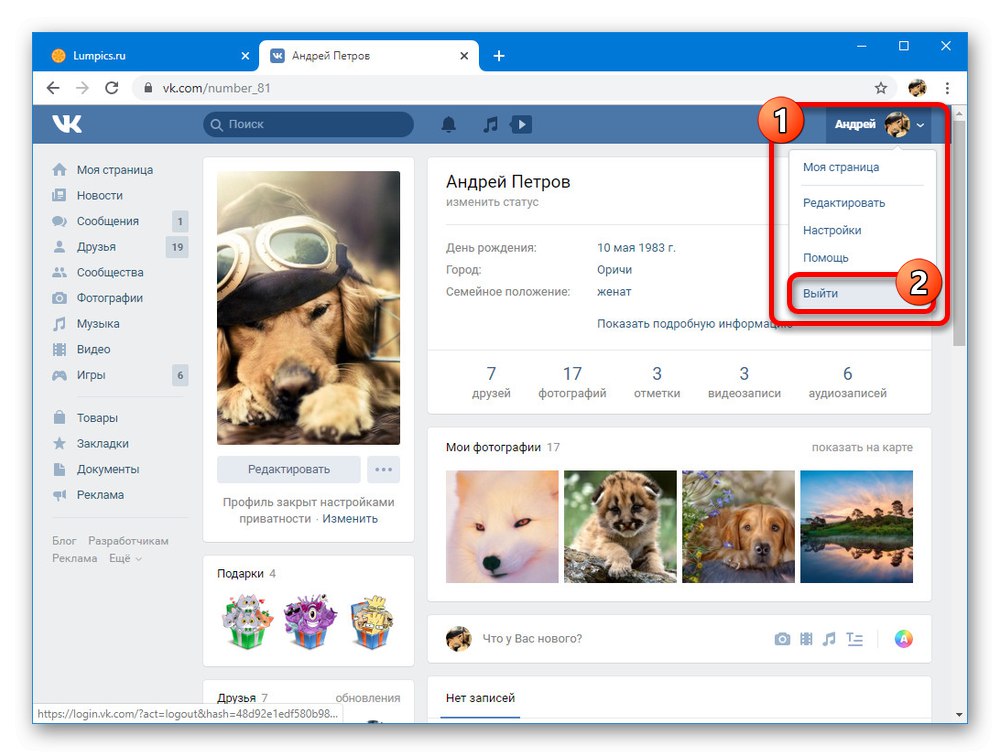
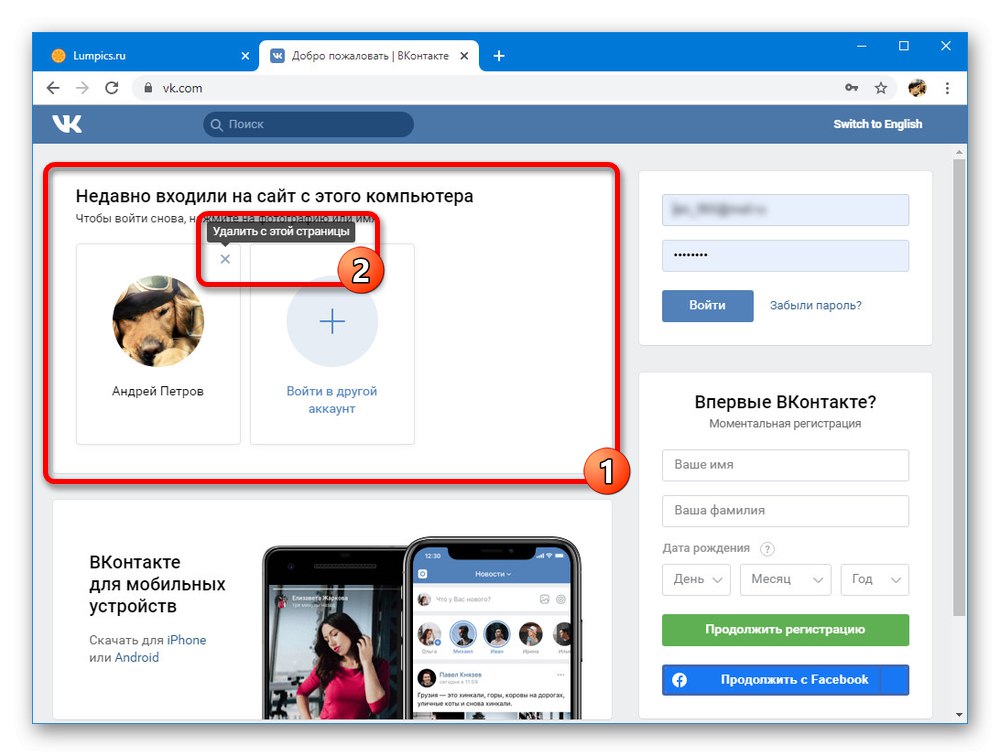
Okrem vyššie uvedeného spôsobu odhlásenia z účtu si môžete na našej webovej stránke prečítať ďalší článok o deaktivácii účtu v iných počítačoch. To môže byť dôležité, ak nemáte prístup k žiadnemu zariadeniu, ale stále sa vyžaduje zrušenie autorizácie.
Viac informácií: Zakázať aktívne relácie VK
Metóda 2: Mobilná verzia
Rovnako ako u väčšiny ostatných otázok, webová stránka pre mobilný VK sa príliš nelíši od verzie pre stolné počítače a má v podstate rovnaké ovládacie prvky na všetkých platformách. V takom prípade budete musieť vykonať ešte o niečo menej akcií z dôvodu absencie rozbaľovacieho zoznamu.
- Rozbaľte ktorúkoľvek stránku mobilnej verzie VK a posuňte sa nižšie v ponuke. Ak chcete program ukončiť, kliknite na odkaz "Východ" v ponuke pod zoznamom hlavných sekcií.
- Ihneď potom, bez dodatočného potvrdenia, budete odhlásení a ocitnete sa na stránke s možnosťou autorizácie. Tu, na rozdiel od plnej verzie stránky, neexistuje žiadny blok pre rýchly vstup.
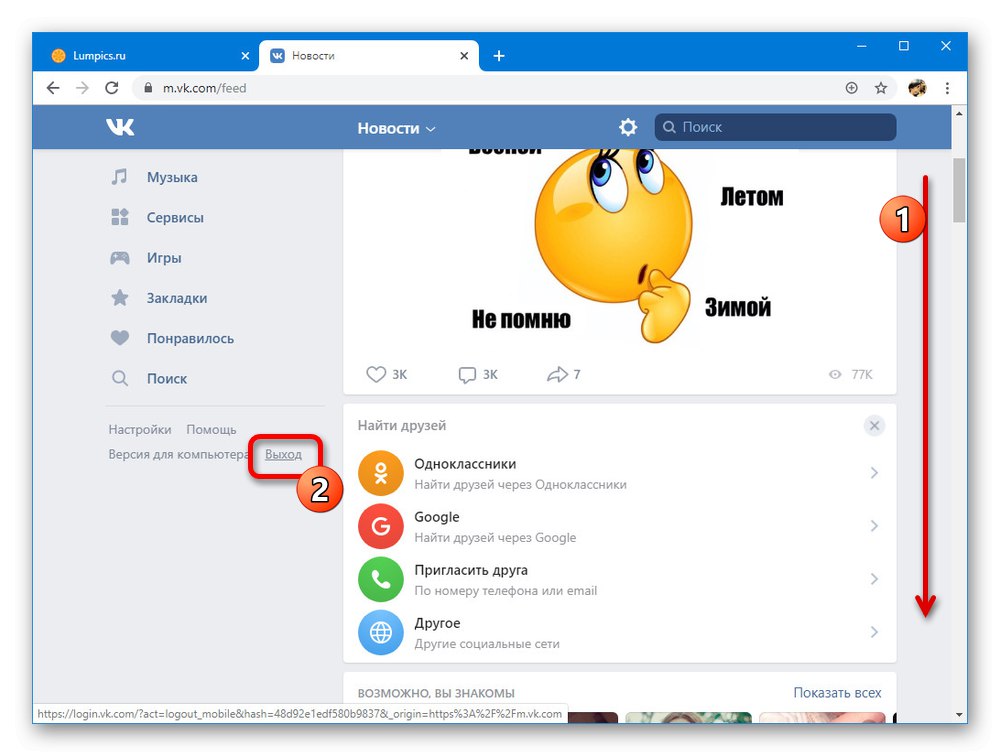
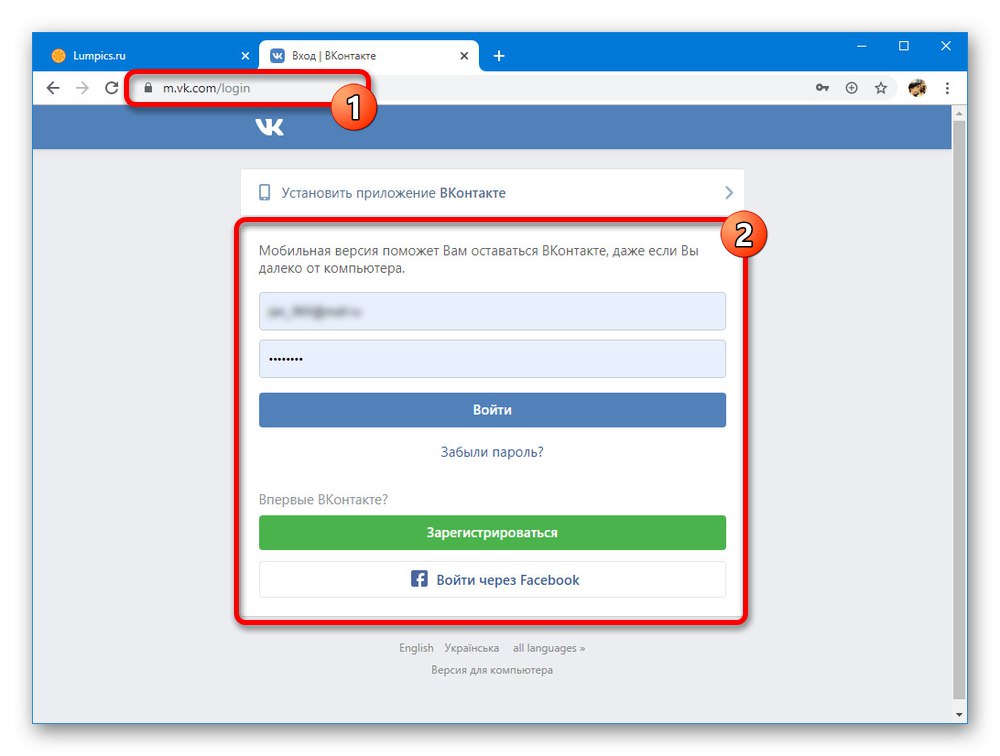
Dúfame, že žiadna z predstavených verzií klasických webových stránok nespôsobovala ťažkosti.
Metóda 3: Aplikácia pre Windows
Ďalšou verziou VKontakte, ktorá je k dispozícii na počítačoch s Windows 8.1 a Windows 10, je oficiálna aplikácia s vlastným štýlom dizajnu a ovládania. Okrem toho sa počet požadovaných opatrení takmer nelíši od predtým predložených metód.
- Spustite aplikáciu VK na počítači a v ľavom hornom rohu kliknite na ikonu s tromi pruhmi. Vyberte z rozbaľovacieho zoznamu "Možnosti".
- Potom cez ďalšiu ponuku na pravej strane okna musíte prejsť na stránku "Nastavenie".
- Na zjednodušenie postupu použite ikonu ozubeného kolieska s podpisom v paneli na ľavej strane aplikácie "Nastavenie"... Vo výsledku sa otvorí rovnaká časť, z ktorej musíte vyjsť.
- Ak chcete zrušiť autorizáciu, stlačte tlačidlo "Odhlásiť sa" v bloku „Účet“ v hornej časti zoznamu.
![Proces odhlásenia z účtu v aplikácii VK]()
Po kliknutí na toto tlačidlo budete okamžite opustení a budete presmerovaní na stránku autorizácie v aplikácii.
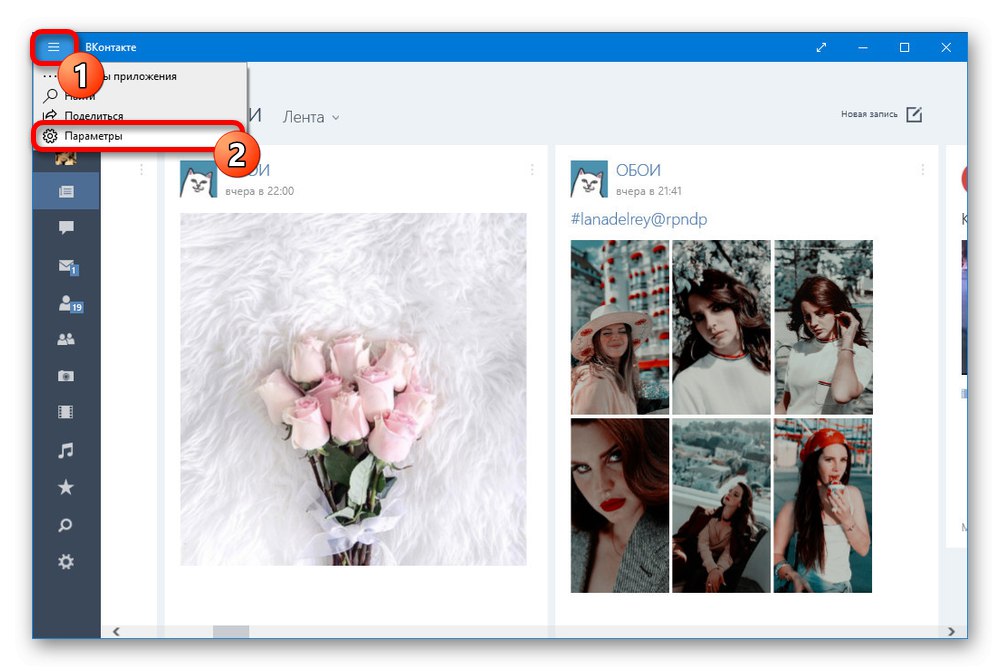
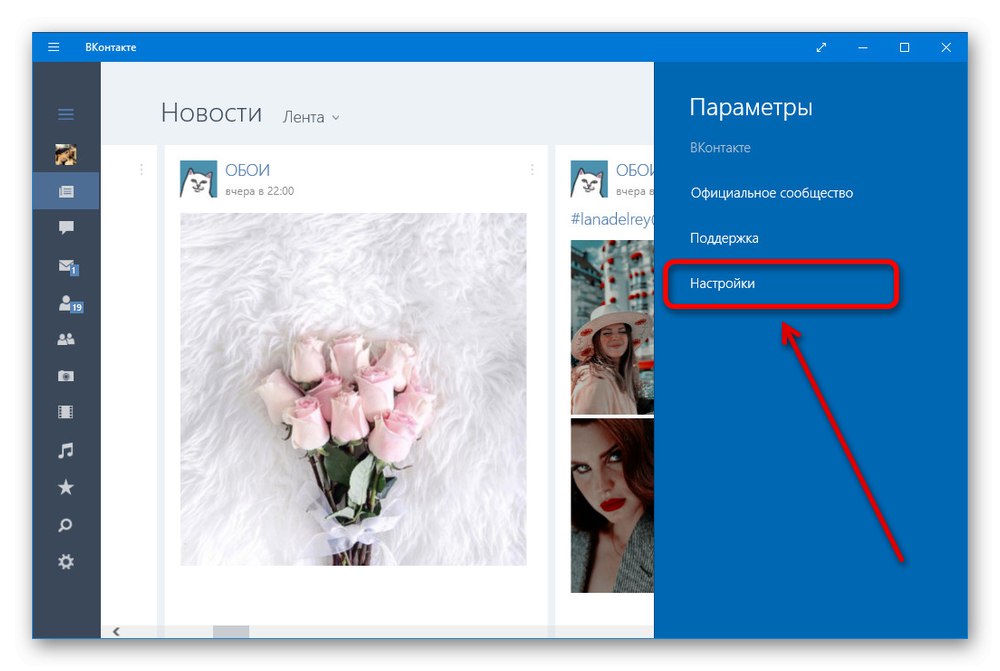
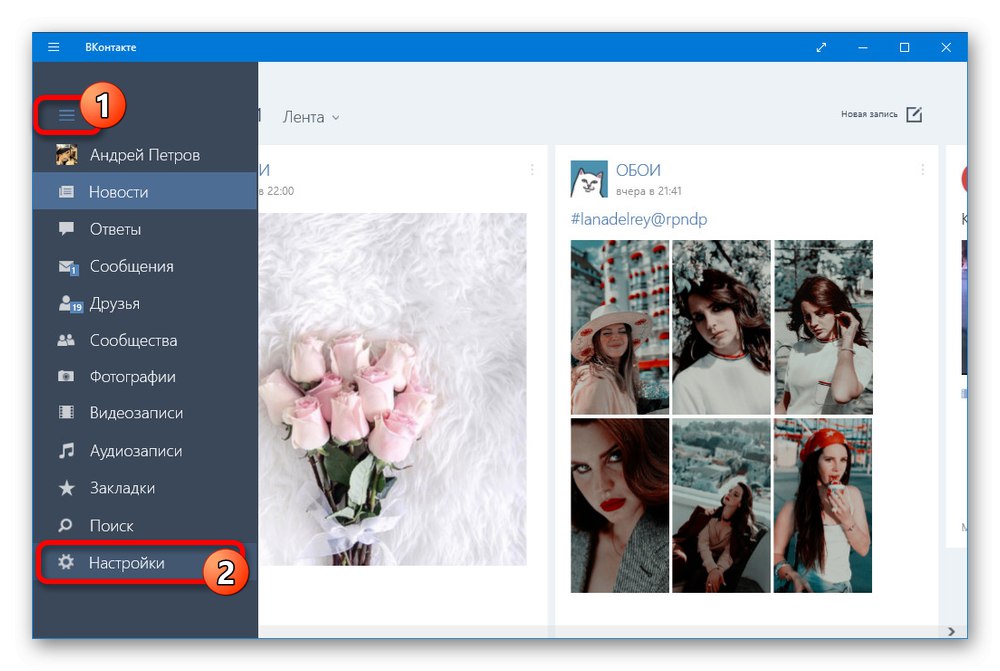
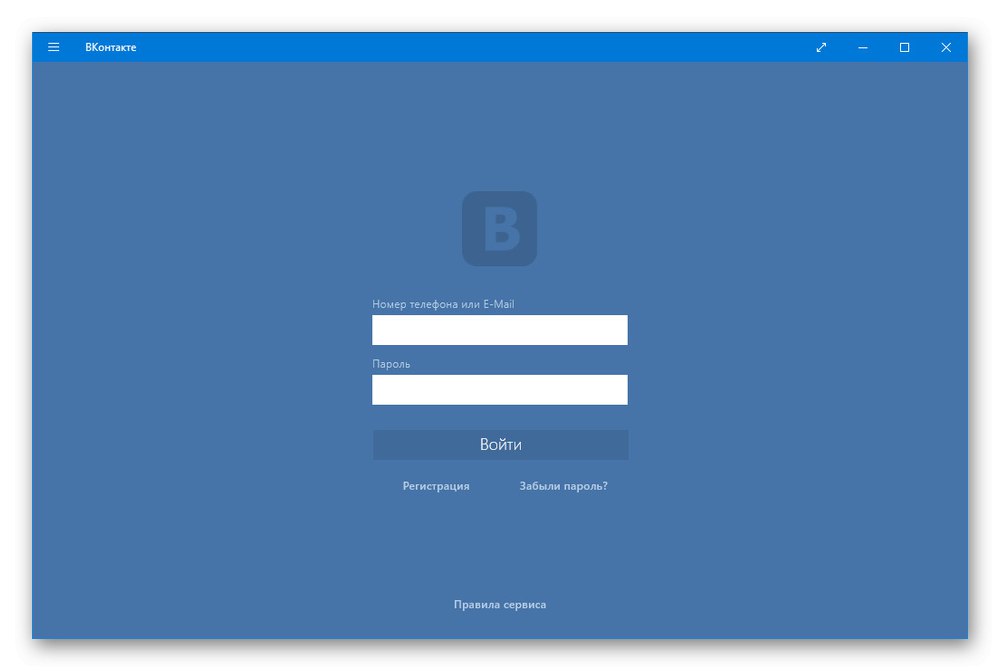
V tomto okamihu možno metódu považovať za úplnú, pretože tu analogicky s mobilnou verziou nemôžete vykonať rýchle prihlásenie.Je to tiež posledná možná možnosť, ktorú vývojári sociálnych sietí poskytujú v predvolenom nastavení.
Ďalšou, ale stále hodnou úplnou zmienkou, metódou deaktivácie účtu v počítači je čistič prehľadávača, ktorý je súčasťou štandardného nástroja v každom príslušnom programe. Tento prístup bude jasný cookies prehliadača, čím sa automaticky odhlásia zo všetkých kedysi použitých účtov.
S týmto postupom sa môžete podrobnejšie oboznámiť v inej inštrukcii na príklade Prehliadač Yandex... Vysvetľuje, ako to urobiť pomocou nástrojov prehľadávača a programov tretích strán. Druhá možnosť je relevantná v situáciách, keď nechcete spustiť webový prehliadač, aby napríklad nebol online alebo z iného dôvodu. Je však potrebné mať na pamäti, že pri odstránení tohto spôsobu sa vymažú všetky cookies vo vybranom prehliadači, čo znamená, že opustíte všetky autorizované stránky. Avšak podmienečne CCleaner môže vymazať cookies iba pre jednu konkrétnu stránku, a to bolo tiež diskutované v článku na odkaze nižšie (viď. Metóda 4).
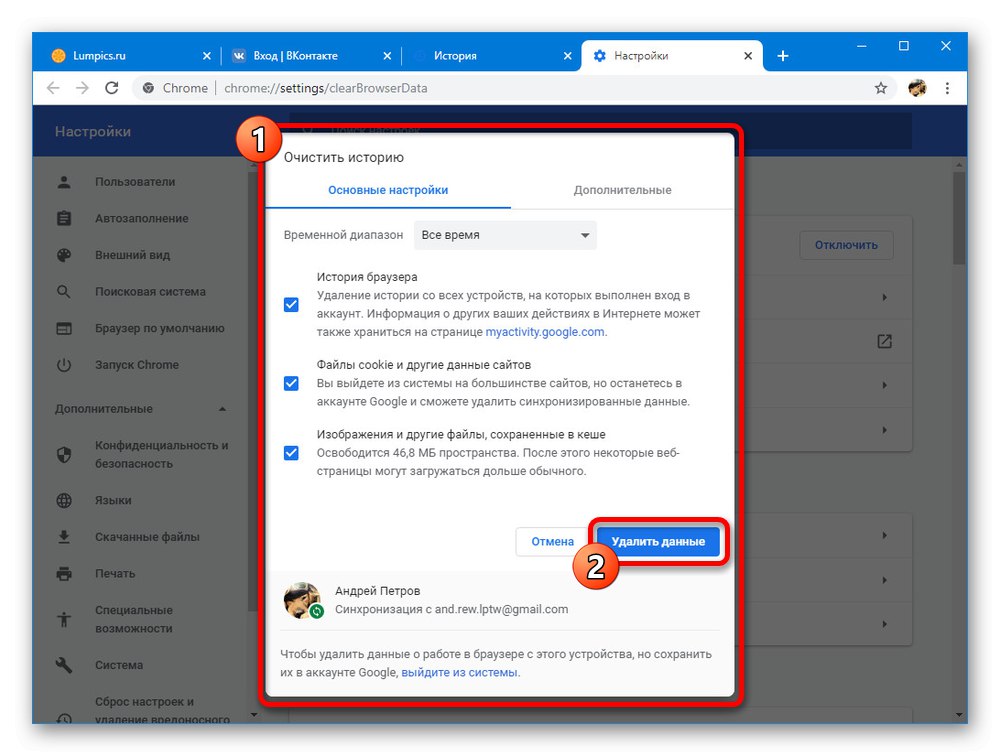
Viac informácií: Odstránenie súborov cookie v prehliadači Yandex
Pre majiteľov iných webových prehľadávačov sa pokyny na odstránenie súborov cookie budú mierne líšiť, zatiaľ čo práca v softvéri tretích strán sa nelíši.
Čítajte viac: Odstraňovanie súborov cookie z Google chrome / Opera / Mozilla Firefox / internet Explorer
Prípadne môžete vždy použiť ešte razantnejšie metódy vykonaním vyčistenia odinštalovaním webového prehľadávača alebo aplikácie systému Windows. To vo všetkých prípadoch vedie k zrušeniu autorizácie vo všetkých účtoch používaných na rôznych stránkach, vrátane VKontakte.
Upozorňujeme, že podobné metódy by ste mali používať iba ako posledná možnosť, pretože by sa mohlo stratiť veľa dôležitých údajov. Tak či onak, poskytnuté informácie by mali byť viac než dostatočné na ukončenie VKontakte z akejkoľvek verzie sociálnej siete dostupnej na tejto platforme.